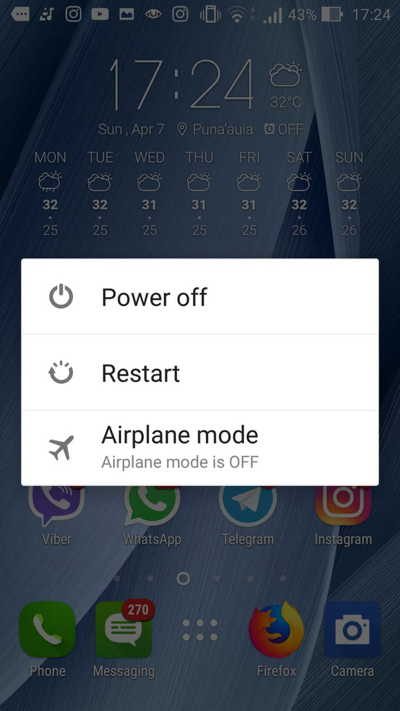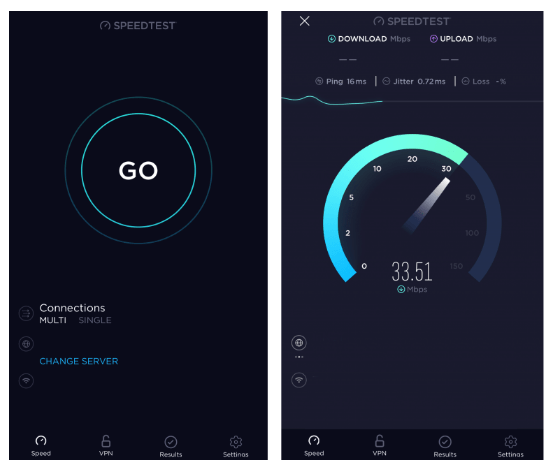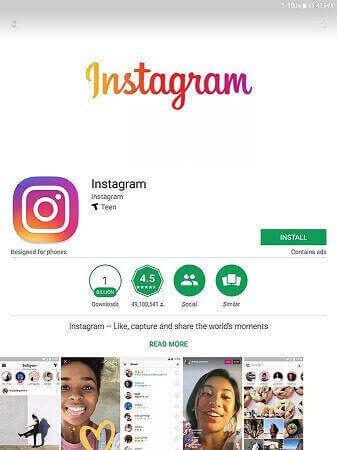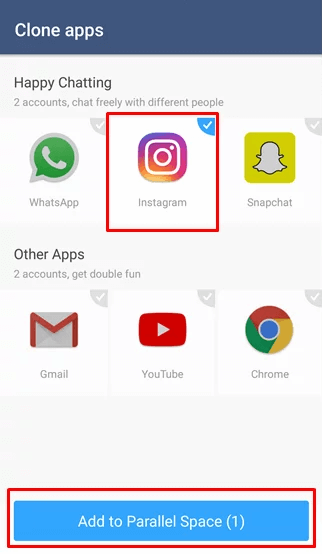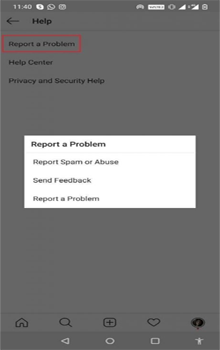Wenn Instagram sagt „Entschuldigung, bei Ihrer Anfrage ist ein Problem aufgetreten“, bedeutet dies, dass Ihre IP-Adresse deaktiviert oder blockiert ist.
Der Fehler tritt jedoch im Allgemeinen zum Zeitpunkt der Kontoanmeldung auf. Dies verhindert weiter, dass die Benutzer auf ihre Instagram-Konten zugreifen.
Deshalb sind wir heute hier mit allen möglichen Korrekturen, um Ihnen zu helfen, den Fehler zu umgehen und wieder Zugriff auf Ihr Konto zu erhalten.
Um Probleme mit Android beheben, wir empfehlen dieses werkzeug:
Dieses effektive Tool kann Android-Probleme wie Boot-Loop, schwarzer Bildschirm, gemauertes Android usw. im Handumdrehen beheben. Folgen Sie einfach diesen 3 einfachen Schritten:
- Laden Sie diese Android-Systemreparatur herunter Werkzeug (nur für PC) auf Trustpilot mit Ausgezeichnet bewertet.
- Starten Sie das Programm und wählen Sie Marke, Name, Modell, Land/Region und Netzbetreiber aus und klicken Sie darauf Next.
- Befolgen Sie die Anweisungen auf dem Bildschirm und warten Sie, bis der Reparaturvorgang abgeschlossen ist.
Was verursacht den Instagram-Fehler „Leider ist ein Problem mit Ihrer Anfrage aufgetreten“?
Es kann zahlreiche Gründe geben, die dazu führen können, dass dieser Fehler auf Instagram auftaucht. Wir haben jedoch einige der häufigsten Gründe unten erwähnt:
- Serverproblem
- Internetverbindung
- Falsche Anmeldedaten
- Interne Probleme auf Ihrem Gerät
- Veraltete Version der Instagram-App
- Gesperrtes oder gesperrtes Konto aufgrund eines Verstoßes gegen die Instagram-Richtlinie
Wie behebt man „Leider gab es ein Problem mit Ihrer Anfrage“ auf Instagram?
Um den Anmeldefehler auf Instagram zu beheben, stellen Sie sicher, dass Sie ein stabiles oder ununterbrochenes Internet verwenden, überprüfen Sie den Server auf Ausfallzeiten oder verwenden Sie die aktualisierte App.
Lösung 1: Starten Sie Ihr Gerät neu
Meistens tritt ein solcher Fehler aufgrund interner Probleme mit Ihrem Gerät auf. Hier kann Ihnen also ein einfacher Neustart Ihres Geräts helfen, diesen Fehler zu beheben.
Dadurch wird Ihr Gerät neu gestartet, indem alle anderen unterbrechenden Anwendungen geschlossen werden, und es werden auch vorübergehende Probleme behoben.
Befolgen Sie dazu die Schritte:
- Halten Sie die Ein/Aus-Taste lange gedrückt oder drücken Sie sie.
- Klicken Sie auf die Option Neustart.
- Warten Sie nun, bis das Gerät neu gestartet wird.
- Melden Sie sich nach dem Neustart bei Ihrem Konto an und überprüfen Sie, ob der Fehler verschwunden ist.
Lösung 2: Verwenden Sie eine stabile Internetverbindung
Der Instagram-Fehler „Entschuldigung, bei Ihrer Anfrage ist ein Problem aufgetreten“ kann auch auf eine schlechte Internetverbindung zurückzuführen sein.
Überprüfen Sie also Ihre Internetverbindung und stellen Sie sicher, dass das Internet ununterbrochen ist. Sie können Ihre Internetgeschwindigkeit durch SpeedTest überprüfen.
Wenn das Problem beim Internet liegt, versuchen Sie es zu beheben, indem Sie den Flugzeugmodus ein- und ausschalten. Dadurch wird Ihr Netzwerk zurückgesetzt und das Internetproblem gelöst.
Lösung 3: Überprüfen Sie den Instagram-Server
Manchmal kann der Serverausfall oder die Ausfallzeit Sie auch daran hindern, sich bei Ihrem Konto anzumelden, und zeigt diesen Fehler.
Überprüfen Sie also einmal den Instagram-Server, um zu bestätigen, ob das Problem beim Server oder bei etwas anderem liegt. Um die Ausfallzeit des Instagram-Servers zu überprüfen, besuchen Sie Downdetector oder die offizielle Twitter-Seite von Instagram.
Wenn es als fehlerhaft befunden wird, können Sie von Ihrer Seite aus nichts tun, anstatt darauf zu warten, dass es seine Probleme behebt.
Methode 4: Setzen Sie das Passwort für das Instagram-Konto zurück
Wenn Sie sich nicht bei Ihrem Instagram-Konto anmelden können und diese Fehlermeldung erhalten, funktioniert das Zurücksetzen Ihres Kontopassworts für Sie.
Dadurch wird Ihr Konto zurückgesetzt und Sie können sich ganz einfach mit einem neuen Passwort bei Ihrem Konto anmelden. Befolgen Sie dazu die nachstehenden Anweisungen:
- Öffnen Sie die Instagram-App auf Ihrem Android-Telefon.
- Tippen Sie auf dem Anmeldebildschirm auf Passwort vergessen.
- Geben Sie nun Ihre Telefonnummer/E-Mail-Adresse/Ihren Benutzernamen ein und klicken Sie auf Weiter.
- Bestätigen Sie dann Ihre Identität, indem Sie den Aufforderungen auf dem Bildschirm folgen. Sie erhalten einen Bestätigungscode an Ihre verknüpfte E-Mail-Adresse oder Telefonnummer.
- Geben Sie den Code ein, um Ihre Identität zu bestätigen.
- Nach der Bestätigung werden Sie aufgefordert, ein neues Passwort zu erstellen. Geben Sie hier das neue Passwort ein und bestätigen Sie es.
- Tippen Sie anschließend auf Passwort zurücksetzen, um den Vorgang abzuschließen.
- Wenn Sie fertig sind, melden Sie sich mit einem neuen Passwort an und prüfen Sie, ob der Instagram-Fehler „Entschuldigung, bei Ihrer Anfrage ist ein Problem aufgetreten“ behoben ist.
Lesen Sie auch: Instagram-Fehler „Checkpoint erforderlich“ beheben!
Lösung 5: Installieren Sie die Instagram-App erneut
Manchmal kann ein solcher Fehler bei Problemen mit der App selbst auftreten. Hier kann Ihnen also das Deinstallieren und anschließende Neuinstallieren der App helfen, den Fehler zu beheben. Außerdem wird die App bei einer Neuinstallation auf die neueste Version aktualisiert.
Hier sind die Schritte für die Neuinstallation:
- Gehen Sie auf dem Startbildschirm zum Symbol der Instagram-App.
- Drücken Sie lange auf das App-Symbol und wählen Sie die Option Deinstallieren.
- Klicken Sie zur Bestätigung erneut auf die Option Deinstallieren.
- Besuchen Sie nach der Deinstallation den Play Store und suchen Sie nach der neuesten Version von Instagram.
- Tippen Sie jetzt auf die Schaltfläche Installieren, um die neueste Version herunterzuladen.
Lesen Sie auch: Beheben Sie, dass Instagram auf Android immer wieder abstürzt
Lösung 6: Klonen Sie die App mit der Paralleler Platz App
Paralleler Platz ist eine Drittanbieter-App, mit der Sie mehrere Instanzen derselben App verwenden können. Mit Paralleler Platz können Sie also zwei verschiedene Instagram-Konten gleichzeitig verwenden.
Hier sind die Schritte zum Klonen der Instagram-App mit Paralleler Platz:
- Laden Sie die Paralleler Platz-App aus dem Google Play Store herunter und installieren Sie sie.
- Als nächstes starten Sie die App und klicken Sie auf das “+“-Symbol.
- Wählen Sie Instagram aus der angezeigten App-Liste und klicken Sie auf Zum parallelen Raum hinzufügen.
- Warten Sie nun, bis Paralleler Platz die Instagram-App geklont hat.
- Sobald das Klonen abgeschlossen ist, erscheint ein weiteres Instagram-Symbol auf Ihrem Startbildschirm oder in der Paralleler Platz-App.
- Klicken Sie auf ein anderes Instagram-Symbol, um es zu starten.
- Dann, Einloggen in der geklonten App mit den Anmeldeinformationen Ihres Instagram-Kontos.
Wenn Ihnen keiner der oben genannten Schritte hilft, den Fehler zu beheben, können Sie sich für weitere Unterstützung an den Instagram-Support wenden. Sie können dies tun, indem Sie Ihr Problem in der E-Mail ansprechen und an die E-Mail-ID senden: support@instagram.com. Sie können auch über die App selbst Hilfe vom Support-Team anfordern. Dazu müssen Sie: Dies sind also einige der Problemumgehungen, mit denen Sie versuchen können, den Fehler Instagram„Entschuldigung, bei Ihrer Anfrage ist ein Problem aufgetreten“ zu beheben. Ich hoffe, die genannten Lösungen haben Ihnen geholfen, diesen Fehler zu beheben und Ihnen wieder Zugriff auf Ihr Instagram-Konto zu ermöglichen. Wenn Sie weitere Zweifel oder Fragen haben, zögern Sie nicht, auf Facebook oder Twitter zu kommentieren. James Leak is a technology expert and lives in New York. Previously, he was working on Symbian OS and was trying to solve many issues related to it. From childhood, he was very much interested in technology field and loves to write blogs related to Android and other OS. So he maintained that and currently, James is working for de.androiddata-recovery.com where he contribute several articles about errors/issues or data loss situation related to Android. He keeps daily updates on news or rumors or what is happening in this new technology world. Apart from blogging, he loves to travel, play games and reading books.Lösung 7: Wenden Sie sich an den Instagram-Support
Abschluss